- Ja nevarēsit izdzēst iCloud dublējumu, tas nozīmēs, ka jūs nevarēsiet atbrīvot vietu jauniem datiem.
- Lai novērstu šo problēmu, jums jāpārliecinās, vai mēģināt to pareizi izdzēst, kā arī jāgaida 48 stundas.
- Lai iegūtu detalizētākas rokasgrāmatas Mac datorā, nevilcinieties atzīmēt mūsu specializēto Mac Fix Hub.
- Ja vēlaties redzēt vairāk noderīgas informācijas par šo tēmu, apmeklējiet mūsu vietni Mac lapa.
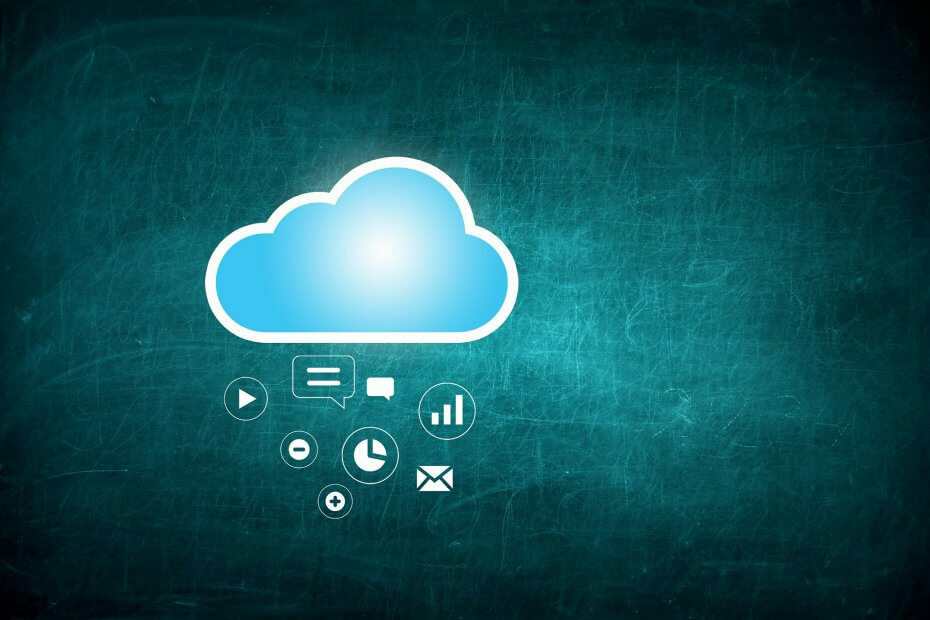
Daudzas kļūdas un problēmas izraisa pārblīvēta sistēma. Tīrīs un optimizēs jūsu sistēmu. Lejupielādējiet to tūlīt un padariet savu Mac OS ātrāku, veicot tikai trīs vienkāršas darbības:
- Lejupielādējiet un instalējiet veļas mazgājamo mašīnu X9.
- Pagaidiet, līdz tā sāk automātisko skenēšanu, lai atrastu Mac OS problēmas.
- Klikšķis Tīrs lai atbrīvotos no visām iespējamām nepatikšanām.
- Veļas mazgājamo mašīnu X9 ir lejupielādējis 0 lasītāji šomēnes.
Dažreiz jums var būt nepieciešams izdzēst iCloud dublējumu, it īpaši, ja tas aizņem daudz vietas. Tomēr, ko jūs varat darīt, ja nevarat izdzēst iCloud dublējumu? Šajā rakstā mēs parādīsim, kā vienreiz un visu laiku novērst šo problēmu.
Ko darīt, ja nevarat izdzēst iCloud dublējumu?
1. Pārliecinieties, vai pareizi izdzēšat dublējumu
Lai izdzēstu iCloud dublējumu, jums rūpīgi jāievēro noteikti norādījumi. Lai izdzēstu dublējumu, rīkojieties šādi:
- Mac datorā dodieties uz Apple izvēlne> System Preferences.
- Tagad dodieties uz Apple ID> iCloud> Pārvaldīt.
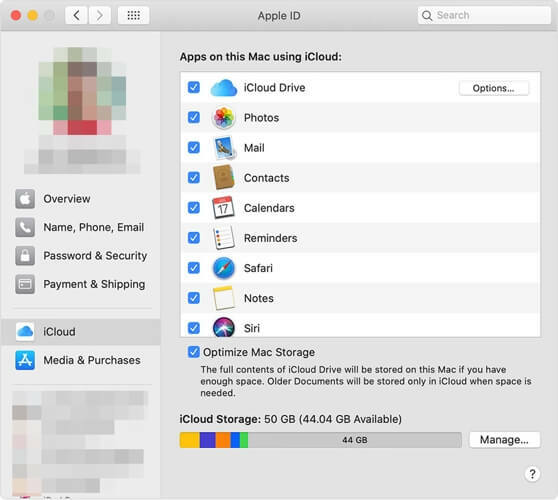
- Atlasiet Dublējumi no kreisās rūts.
- Izvēlieties ierīci, kuras dublējumu vēlaties noņemt, un noklikšķiniet uz Dzēst.
2. Pagaidiet 48 stundas

Tikai daži lietotāji ziņoja, ka tas ir īslaicīgs kļūme un ka jums tikai jāgaida, kamēr tas tiks novērsts. Acīmredzot iCloud Backup tiek bloķēts, un jums būs jāgaida, līdz tas tiks atbloķēts, lai to dzēstu.
Lietotāji ziņoja, ka pirms dzēšanas viņiem bija jāgaida 48 stundas, tāpēc, iespējams, vēlēsities to izmēģināt.
3. Mēģiniet izdzēst iCloud dublējumu no citas ierīces

Ja nevarat izdzēst iCloud dublējumu, ieteicams mēģināt to izdzēst no iOS ierīces. Lai to izdarītu, rīkojieties šādi:
- Iet uz Iestatījumi> iCloud> Dublēšana.
- Izslēdziet iCloud Backup.
- Virzieties uz Iestatījumi> iCloud> Krātuve.
- Iet uz Pārvaldīt krātuvi un atlasiet ierīci, kuras dublējumu nevar noņemt.
- Pagaidiet, līdz tiek parādītas dublēšanas opcijas.
- Dzēst dublējumu.
4. Sazinieties ar Apple atbalsta dienestu

Ja viss pārējais neizdodas, vienmēr varat sazināties ar Apple atbalsta dienestu. Tikai daži lietotāji ziņoja, ka viņu rezerves katalogi ir bojāti Apple serveros, taču pēc sazināšanās ar Apple atbalsta dienestu problēma tika atrisināta.
Pēc lietotāju domām, Apple ir jāatbrīvo atmiņas vieta, un pēc tam, kad tas ir izdarīts, problēma ir jāatrisina.
Šie ir daži vienkārši risinājumi, kuriem vajadzētu palīdzēt, ja nevarat izdzēst iCloud dublējumu.
FAQ: Uzziniet vairāk par iCloud dublējumkopijām
- Kā es varu redzēt savus iCloud dublējumus?
Augšējā izvēlnē noklikšķiniet uz Apple logotipa, atveriet Iestatījumi, noklikšķiniet uz sava lietotājvārda un pēc tam atveriet iCloud sadaļa, un noklikšķiniet uz opcijas iCloud Storage.
- Vai iCloud saglabā vecās dublējumkopijas?
iCloud glabā vecās dublējumkopijas, ja vien diska jauda nav pilna. Ja krātuve ir pilna, tad jaunās dublējumkopijas pārrakstīs vecās.
- Vai es kaut ko zaudēšu, ja izdzēšu savu iCloud dublējumu?
Nē, dublējuma dzēšana no iCloud nekādā veidā neietekmēs jūsu ierīcē saglabātos datus.

Vai joprojām rodas problēmas ar jūsu Mac OS?
Labojiet tos ar šo rīku:
- Lejupielādējiet un instalējiet tūlīt veļas mazgājamo mašīnu X9 no oficiālās vietnes
- Pagaidiet automātisko skenēšanu, lai sāktu un pamanītu problēmas.
- Klikšķis Tīrs sākt optimizēt savu Mac OS, lai iegūtu labāku pieredzi.
Restoro ir lejupielādējis 0 lasītāji šomēnes.


